第6章主要講的是彩色圖像處理,一些彩色模型如RGB,CMK,CMYK,HSI等色彩模型;彩色模型的變換關系;還包含由灰度圖像怎樣處理成假彩色圖像;使用彩色分割圖像等。本章比較少理論還有變換的描述,主要以代碼為主,如有需要,請自行查看書本。
這里寫目錄標題
- 色彩基礎
- 彩色模型
- RGB彩色模型
- RGB to Gray
- CMK和CMYK 彩色模型
- HSI
import numpy as np
import cv2
import matplotlib
import matplotlib.pyplot as plt
import PILprint(f"Numpy version: {np.__version__}")
print(f"Opencv version: {cv2.__version__}")
print(f"Matplotlib version: {matplotlib.__version__}")
print(f"Pillow version: {PIL.__version__}")
Numpy version: 1.18.1
Opencv version: 4.2.0
Matplotlib version: 3.1.3
Pillow version: 7.0.0
def normalize(mask):return (mask - mask.min()) / (mask.max() - mask.min())
色彩基礎
區別不同顏色的特性通常是亮度、色調和飽和度。亮度體現的發光強度的消色概念;色調是混合光波中與主波長書的人屬性,表示被觀察者感知的主導色;飽和度是指相對的純度,或與一種色調混合的白光量。
色調與飽和度一起稱為色度,因此一種顏色可由其亮度和色度來表征。形成任何一種特殊顏色的紅色量、綠色量和藍色量稱為三色值,并分別表示為X,Y和Z。因此一種彩色就可由其三色系數來規定。
x=XX+Y+Z(6.1)x = \frac{X}{X + Y + Z} \tag{6.1}x=X+Y+ZX?(6.1)
y=YX+Y+Z(6.2)y = \frac{Y}{X + Y + Z} \tag{6.2}y=X+Y+ZY?(6.2)
z=ZX+Y+Z(6.3)z = \frac{Z}{X + Y + Z} \tag{6.3}z=X+Y+ZZ?(6.3)
x+y+z=1(6.4)x + y + z = 1 \tag{6.4}x+y+z=1(6.4)
彩色模型
彩色模型(也稱彩色空間或彩色系統)的目的是以某種師傅微軟方式來方便地規定顏色。彩色模型本質上規定:坐標系;坐標系內的子空間,模型內的每種顏色都可由子空間內包含的一個點來表示。
針對彩色顯示器和彩色攝像機開發的RGB(Red, Green, Blue)模型;針對彩色打印開發的CMY(Cyan, Magenta, Yellow)模型和CMYK(K is Black);針對人們描述和解釋顏色的方式開發的HSI(Hue, Saturation, Intensity)模型。
HSI能名解除圖像中顏色和灰度級信息的聯系,使其更適合灰度級處理技術。
RGB彩色模型
根根笛卡兒坐標系建立的。R,G和B的值都已經歸一化在區間[0, 1]內。RGB原色可解釋為發源于立方體原點的一個向量。
表示每個像素所用的比特數稱為像素深度。
RGB三個通道,每個通道像素深度為8比特圖像,RGB彩色像素的深度為24比特。值域為[0, 255]
# RGB 彩色模型
img_bgr = cv2.imread('DIP_Figures/DIP3E_Original_Images_CH06/Fig0608(RGB-full-color-cube).tif')
img_rgb = img_bgr[:, :, ::-1]
plt.figure(figsize=(5, 5))
plt.imshow(img_rgb), plt.xticks([]), plt.yticks([])
plt.show()
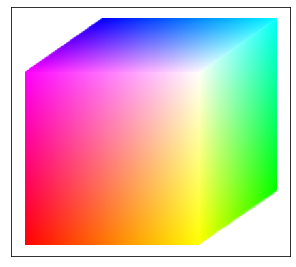
# RGB 三個隱藏面,合成顯示RGB,R = 127
temp = np.zeros([512, 512], np.uint8)x = np.linspace(0, 1, temp.shape[0])
X = np.uint8(normalize(x) * 255)
X = np.tile(X, [512, 1])y = np.linspace(0, 1, temp.shape[0])
Y = np.uint8(normalize(y) * 255)
Y = np.tile(Y, [512, 1])R = temp + 127
G = X
B = np.rot90(Y)plt.figure(figsize=(20, 5))
plt.gray()
plt.subplot(143), plt.imshow(R, vmin=0, vmax=255), plt.title('Red Channel'), plt.xticks([]), plt.yticks([])
plt.subplot(142), plt.imshow(G, ), plt.title('Green Channel'), plt.xticks([]), plt.yticks([])
plt.subplot(141), plt.imshow(B, ), plt.title('Blue Channel'), plt.xticks([]), plt.yticks([])img = np.dstack([R, G, B])
plt.subplot(144),plt.imshow(img), plt.xticks([]), plt.yticks([])
plt.tight_layout()
plt.show()

# RGB 三個隱藏面,R = 0
temp = np.zeros([512, 512], np.uint8)x = np.linspace(0, 1, temp.shape[0])
X = np.uint8(normalize(x) * 255)
X = np.tile(X, [512, 1])y = np.linspace(0, 1, temp.shape[0])
Y = np.uint8(normalize(y) * 255)
Y = np.tile(Y, [512, 1])R = temp
G = X
B = np.rot90(Y)plt.figure(figsize=(20, 5))
plt.gray()
plt.subplot(141), plt.imshow(R, vmin=0, vmax=255), plt.title('Red Channel'), plt.xticks([]), plt.yticks([])
plt.subplot(142), plt.imshow(G, ), plt.title('Green Channel'), plt.xticks([]), plt.yticks([])
plt.subplot(143), plt.imshow(B, ), plt.title('Blue Channel'), plt.xticks([]), plt.yticks([])img = np.dstack([R, G, B])
plt.subplot(144),plt.imshow(img), plt.xticks([]), plt.yticks([])
plt.tight_layout()
plt.show()

# RGB 三個隱藏面,G = 0
temp = np.zeros([512, 512], np.uint8)x = np.linspace(0, 1, temp.shape[0])
X = np.uint8(normalize(x) * 255)
X = np.tile(X, [512, 1])y = np.linspace(0, 1, temp.shape[0])
Y = np.uint8(normalize(y) * 255)
Y = np.tile(Y, [512, 1])G = temp
R = np.flip(X)
B = np.rot90(Y)plt.figure(figsize=(20, 5))
plt.gray()
plt.subplot(141), plt.imshow(R, vmin=0, vmax=255), plt.title('Red Channel'), plt.xticks([]), plt.yticks([])
plt.subplot(142), plt.imshow(G, ), plt.title('Green Channel'), plt.xticks([]), plt.yticks([])
plt.subplot(143), plt.imshow(B, ), plt.title('Blue Channel'), plt.xticks([]), plt.yticks([])img = np.dstack([R, G, B])
plt.subplot(144),plt.imshow(img), plt.xticks([]), plt.yticks([])
plt.tight_layout()
plt.show()

# RGB 三個隱藏面,B = 0
temp = np.zeros([512, 512], np.uint8)x = np.linspace(0, 1, temp.shape[0])
X = np.uint8(normalize(x) * 255)
X = np.tile(X, [512, 1])y = np.linspace(0, 1, temp.shape[0])
Y = np.uint8(normalize(y) * 255)
Y = np.tile(Y, [512, 1])B = temp
G = X
R = np.rot90(np.fliplr(Y))plt.figure(figsize=(20, 5))
plt.gray()
plt.subplot(141), plt.imshow(R, vmin=0, vmax=255), plt.title('Red Channel'), plt.xticks([]), plt.yticks([])
plt.subplot(142), plt.imshow(G, ), plt.title('Green Channel'), plt.xticks([]), plt.yticks([])
plt.subplot(143), plt.imshow(B, ), plt.title('Blue Channel'), plt.xticks([]), plt.yticks([])img = np.dstack([R, G, B])
plt.subplot(144),plt.imshow(img), plt.xticks([]), plt.yticks([])
plt.tight_layout()
plt.show()

RGB to Gray
模式“L”:
模式“L”為灰色圖像,它的每個像素用8個bit表示,0表示黑,255表示白,其他數字表示不同的灰度。在PIL中,從模式“RGB”轉換為“L”模式是按照下面的公式轉換的:
L = R * 299/1000 + G * 587/1000+ B * 114/1000
img_ori = cv2.imread('DIP_Figures/DIP3E_Original_Images_CH06/Fig0646(a)(lenna_original_RGB).tif')img_rgb = img_ori[:, :, ::-1] # 這個下面實現是一樣的效果[0, 1, 2], 反轉為[2, 1, 0]
# img_rgb = img_ori[..., ::-1]plt.figure(figsize=(20, 5))img_b = img_ori[:, :, 0]
img_g = img_ori[:, :, 1]
img_r = img_ori[:, :, 2]plt.subplot(141), plt.imshow(img_rgb), plt.title('Original'), plt.xticks([]), plt.yticks([])plt.gray()
plt.subplot(142), plt.imshow(img_b, ), plt.title('Blue Channel'), plt.xticks([]), plt.yticks([])
plt.subplot(143), plt.imshow(img_g, ), plt.title('Green Channel'), plt.xticks([]), plt.yticks([])
plt.subplot(144), plt.imshow(img_r, ), plt.title('Red Channel'), plt.xticks([]), plt.yticks([])plt.tight_layout()
plt.show()

def rgb2gray(img):"""convert RGB image to gray imageparam: img: input RGB 3 channels imagereturn: grayscale image"""img_gray = np.zeros((img.shape[:2]))img_r = img[:, :, 0].astype(np.float32)img_g = img[:, :, 1].astype(np.float32)img_b = img[:, :, 2].astype(np.float32)img_gray = (img_r * 299 + img_g * 587 + img_b * 114) / 1000img_gray = (normalize(img_gray) * 255).astype(np.uint8)return img_graydef bgr2gray(img):"""convert RGB image to gray imageparam: img: input RGB 3 channels imagereturn: grayscale image"""img_gray = np.zeros((img.shape[:2]))img_r = img[:, :, 2].astype(np.float32)img_g = img[:, :, 1].astype(np.float32)img_b = img[:, :, 0].astype(np.float32)img_gray = (img_r * 299 + img_g * 587 + img_b * 114) / 1000img_gray = (normalize(img_gray) * 255).astype(np.uint8)return img_gray
# RGB2GRAY
img_ori = cv2.imread('DIP_Figures/DIP3E_Original_Images_CH06/Fig0646(a)(lenna_original_RGB).tif') # BGR
img_rgb = img_ori[:, :, ::-1] # 這個下面實現是一樣的效果[0, 1, 2], 反轉為[2, 1, 0]
img_gray = rgb2gray(img_rgb)
bgr_gray = bgr2gray(img_ori)plt.figure(figsize=(20, 5))
plt.subplot(141), plt.imshow(img_rgb), plt.title('Original'), plt.xticks([]), plt.yticks([])plt.gray()
plt.subplot(142), plt.imshow(img_gray, ), plt.title('RGB to Gray'), plt.xticks([]), plt.yticks([])
plt.subplot(143), plt.imshow(bgr_gray, ), plt.title('BGR to Gray'), plt.xticks([]), plt.yticks([])
# plt.subplot(144), plt.imshow(img_r, ), plt.title('Red Channel'), plt.xticks([]), plt.yticks([])
plt.tight_layout()
plt.show()

CMK和CMYK 彩色模型
RGB 歸一化到【0, 1】
[CMY]=[111]?[RGB]\begin{bmatrix} C \\ M \\ Y\end{bmatrix} = \begin{bmatrix} 1 \\ 1 \\ 1\end{bmatrix} - \begin{bmatrix} R \\ G \\ B\end{bmatrix}???CMY????=???111????????RGB????
從CMY到CMYK的轉換如下:
K=min(C,M,Y)K= min(C,M,Y)K=min(C,M,Y)
若K=1K=1K=1,則產生無顏色貢獻的純黑色,由此得出C=0,M=0,Y=0C = 0, M=0, Y=0C=0,M=0,Y=0,否則:
C=(C?K)/(1?K)C = (C - K)/(1 - K)C=(C?K)/(1?K)
M=(M?K)/(1?K)M = (M - K)/(1 - K)M=(M?K)/(1?K)
Y=(Y?k)/(1?K)Y = (Y - k)/(1 - K)Y=(Y?k)/(1?K)
從CMYK到CMY的轉換是:
C=C(1?K)+KC = C(1 - K) + KC=C(1?K)+K
M=M(1?K)+KM = M(1 - K)+ K M=M(1?K)+K
Y=Y(1?K)+KY = Y(1 - K) + KY=Y(1?K)+K
def rgb_2_cmy(img):"""RGB image convert to CMYparam: img: input RGB imagereturn CMY image"""img_norm = normalize(img).astype(np.float32)img_cmy = 1 - img_norm
# img_cmy = np.uint8(img_cmy * 255)return img_cmy
def rgb_2_cmyk(img):"""RGB image convert to CMYKparam: img: input RGB imagereturn CMYK image"""height, width, channel = img.shapeimg_cmy = 1 - normalize(img).astype(np.float32)img_c = np.zeros((height, width), dtype=np.float32)img_m = np.zeros((height, width), dtype=np.float32)img_y = np.zeros((height, width), dtype=np.float32)img_k = np.zeros((height, width), dtype=np.float32)for h in range(height):for w in range(width):temp = img[h, w]k = min(temp[0], temp[1], temp[2])c, m, y = img_cmy[h, w]if k == 1:img_c[h, w] = 0img_m[h, w] = 0img_y[h, w] = 0img_k[h, w] = 1else:img_c[h, w] = (c - k) / (1 - k)img_m[h, w] = (m - k) / (1 - k)img_y[h, w] = (y - k) / (1 - k)img_k[h, w] = kimg_cmyk = np.dstack((img_c, img_m, img_y, img_k))img_dst = normalize(img_cmyk)
# img_dst = np.uint8(normalize(img_cmyk) * 255)return img_dst
def rgb_2_cmyk_2(img):"""There still have some problem"""height, width, channel = img.shapeimg_cmy = 1 - normalize(img)k = np.min(img_cmy, axis=2)img_c = img_cmy[:, :, 0]img_m = img_cmy[:, :, 1]img_y = img_cmy[:, :, 2]# 當 K != 1 時img_c = np.where(k == 1, img_c, (img_c - k) / (1 - k + 1e-5))img_m = np.where(k == 1, img_m, (img_m - k) / (1 - k + 1e-5))img_y = np.where(k == 1, img_y, (img_y - k) / (1 - k + 1e-5))# 當 K = 1 時img_c = np.where(k != 1, img_c, 0)img_m = np.where(k != 1, img_m, 0)img_y = np.where(k != 1, img_y, 0)img_cmyk = np.dstack((img_c, img_m, img_y))img_cmyk = normalize(img_cmyk)return img_cmyk
# RGB 2 CMYK
img_ori = cv2.imread('DIP_Figures/DIP3E_Original_Images_CH06/Fig0646(a)(lenna_original_RGB).tif')# 這里需要先轉為float,不然會出現意想不到的結果
img_ori_norm = normalize(img_ori).astype(np.float32)img_rgb = img_ori_norm[:, :, ::-1] # 這個下面實現是一樣的效果[0, 1, 2], 反轉為[2, 1, 0]
# img_rgb = img_ori[..., ::-1]
print(img_rgb[0, 0])plt.figure(figsize=(20, 5))img_b = img_ori_norm[:, :, 0]
img_g = img_ori_norm[:, :, 1]
img_r = img_ori_norm[:, :, 2]img_cmy = rgb_2_cmy(img_rgb)
print(img_cmy[0, 0])img_cmyk = rgb_2_cmyk(img_rgb)
print(img_cmyk[0, 0])plt.subplot(141), plt.imshow(img_rgb, ), plt.title('Original'), plt.xticks([]), plt.yticks([])
plt.subplot(142), plt.imshow(img_cmy, ), plt.title('CMY'), plt.xticks([]), plt.yticks([])
plt.subplot(143), plt.imshow(img_cmyk, ), plt.title('CMYK'), plt.xticks([]), plt.yticks([])
plt.subplot(144), plt.imshow(img_r, ), plt.title('Red Channel'), plt.xticks([]), plt.yticks([])plt.tight_layout()
plt.show()
[0.7882353 0.29411766 0.00392157]
[0.2117647 0.7058823 0.99607843]
[0.78587306 0.9201019 0.9989347 0.7304729 ]

# Pillow CMYK
img_ori = PIL.Image.open('DIP_Figures/DIP3E_Original_Images_CH06/Fig0646(a)(lenna_original_RGB).tif')img_cmyk = img_ori.convert("CMYK")
print(f"Mode: {img_cmyk.mode}, shape: {np.array(img_cmyk).shape}")print(f'Pixel value: RGB: {img_ori.getpixel((0, 0))}, CMYK: {img_cmyk.getpixel((0, 0))}')plt.figure(figsize=(20, 5))
plt.subplot(141), plt.imshow(img_ori, ), plt.title('Original')
plt.subplot(142), plt.imshow(img_cmyk, ), plt.title('CMYK')
plt.tight_layout()
plt.show()
Mode: CMYK, shape: (512, 512, 4)
Pixel value: RGB: (201, 75, 1), CMYK: (54, 180, 254, 0)

HSI
H={θ,B≤G360?θ,B>GH = \begin{cases} \theta, & B \leq G \\ 360 - \theta, & B > G \end{cases} H={θ,360?θ,?B≤GB>G?
θ=arccos[12[(R?G)+(R?B)][(R?G)2+(R?B)(G?B)]1/2]\theta = arccos\bigg[\frac{\frac{1}{2}[(R-G) + (R-B)]}{[(R-G)^2 + (R-B)(G-B)]^{1/2}} \bigg] θ=arccos[[(R?G)2+(R?B)(G?B)]1/221?[(R?G)+(R?B)]?]
S=1?3(R+G+B)[min(R,G,B)]S = 1 - \frac{3}{(R + G + B)}[min(R, G, B)] S=1?(R+G+B)3?[min(R,G,B)]
I=13(R+G+B)I = \frac{1}{3}(R + G + B) I=31?(R+G+B)
RGB 值已被歸一化到區間【0,1】,并且角度θ\thetaθ是相對于HSI空間的紅色軸來測量的,將得到的所有值除以360,可將色調歸一化到區間【0, 1】。
def rgb2hsi(img):"""RGB image convert to CMYKparam: img: input RGB imagereturn CMYK image"""img_rgb = img.copy()H = np.zeros(img_rgb.shape[:2])S = np.zeros(img_rgb.shape[:2])I = np.zeros(img_rgb.shape[:2])height, width = img_rgb.shape[:2]for h in range(height):for w in range(width):temp = img_rgb[h, w]R = temp[0]G = temp[1]B = temp[2]numerator = ((R - G) + (R - B)) / 2denominator = np.power((R - G)**2 + (R - B) * (G - B), 1/2)theta = np.arccos(numerator / (denominator + 1e-5))print(theta)if B <= G:H[h, w] = theta / 360else:H[h, w] = (360 - theta) / 360S[h, w] = 1 - ((3 * min(R, G, B))/ (R + G + B + 1e-5))I[h, w] = (R + G + B + 1e-5) / 3img_HSI = np.dstack((H, S, I))img_HSI = np.uint8(normalize(img_HSI) * 255)return img_HSI
# RGB 2 HSI
img_ori = cv2.imread('DIP_Figures/DIP3E_Original_Images_CH06/Fig0646(a)(lenna_original_RGB).tif')img_ori_norm = normalize(img_ori)img_rgb = img_ori_norm[:, :, ::-1] # 這個下面實現是一樣的效果[0, 1, 2], 反轉為[2, 1, 0]
# img_rgb = img_ori[..., ::-1]
print(img_rgb[0, 0])plt.figure(figsize=(20, 5))# 這里需要先轉為float,不然會出現意想不到的結果
img_b = img_ori_norm[:, :, 0].astype(np.float32)
img_g = img_ori_norm[:, :, 1].astype(np.float32)
img_r = img_ori_norm[:, :, 2].astype(np.float32)H = np.zeros(img_rgb.shape[:2])
S = np.zeros(img_rgb.shape[:2])
I = np.zeros(img_rgb.shape[:2])height, width = img_rgb.shape[:2]
for h in range(height):for w in range(width):R = img_r[h, w]G = img_g[h, w]B = img_b[h, w]numerator = ((R - G) + (R - B))denominator = 2 * np.sqrt((R - G)**2 + (R - B) * (G - B))theta = np.arccos(numerator / (denominator + 1e-5))degree = np.rad2deg(theta)
# print(degree)if B <= G:H[h, w] = degreeelse:H[h, w] = (360 - degree)S[h, w] = 1 - ((3 * min(R, G, B))/ (R + G + B + 1e-5))I[h, w] = (R + G + B) / 3H = normalize(H)
H = H.reshape(H.shape[0], H.shape[1], 1)
S = S.reshape(S.shape[0], S.shape[1], 1)
I = I.reshape(H.shape[0], H.shape[1], 1)
S = normalize(S)
I = normalize(I)
img_HSI = np.concatenate((H, S, I), axis=2)
# img_HSI = img_HSI.reshape(img_ori.shape[0], img_ori.shape[1], 3)
# img_HSI = img_HSI.transpose((1, 2, 0))
print(img_HSI.shape)
# img_HSI = np.uint8(normalize(img_HSI) * 255)plt.subplot(141), plt.imshow(img_rgb, ), plt.title('Original')plt.subplot(142), plt.imshow(img_HSI, ), plt.title('HSI')
# plt.subplot(143), plt.imshow(img_cmyk, ), plt.title('CMYK')
# plt.subplot(144), plt.imshow(img_r, ), plt.title('Red Channel')plt.tight_layout()
plt.show()
[0.78823529 0.29411765 0.00392157]
(512, 512, 3)

# RGB 2 HSI
img_ori = cv2.imread('DIP_Figures/DIP3E_Original_Images_CH06/Fig0646(a)(lenna_original_RGB).tif')img_hsi = cv2.cvtColor(img_ori, cv2.COLOR_BGR2HSV_FULL) plt.figure(figsize=(20, 5))
plt.subplot(141), plt.imshow(img_rgb, ), plt.title('Original')plt.subplot(142), plt.imshow(img_hsi, ), plt.title('HSI')
# plt.subplot(143), plt.imshow(img_cmyk, ), plt.title('CMYK')
# plt.subplot(144), plt.imshow(img_r, ), plt.title('Red Channel')plt.tight_layout()
plt.show()

img_ori = PIL.Image.open('DIP_Figures/DIP3E_Original_Images_CH06/Fig0646(a)(lenna_original_RGB).tif')img_HSI = img_ori.convert("HSV")
print(f"Mode: {img_HSI.mode}, shape: {np.array(img_HSI).shape}")print(f'Pixel value: RGB: {img_ori.getpixel((0, 0))}, HSI: {img_HSI.getpixel((0, 0))}')plt.figure(figsize=(20, 5))
plt.subplot(141), plt.imshow(img_ori, ), plt.title('Original')
plt.subplot(142), plt.imshow(img_HSI, ), plt.title('HSI')
plt.tight_layout()
plt.show()
Mode: HSV, shape: (512, 512, 3)
Pixel value: RGB: (201, 75, 1), HSI: (15, 253, 201)






 - 彩色圖像處理2 - 灰度分層(灰度分割)和彩色編碼,灰度值到彩色變換,Gray to RGB)





 - 彩色圖像處理3 -色彩變換、彩色校正、彩色圖像平滑和銳化、HSI彩色空間中的分割、RGB空間中的分割、彩色邊緣檢測)





 第十七篇:循環語句for in循環...)

